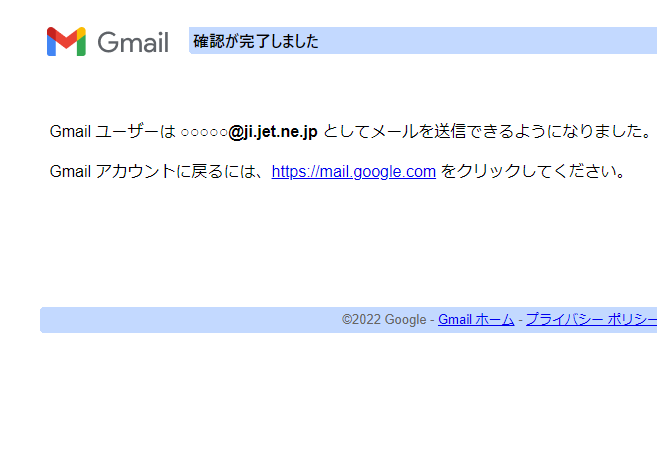インターネット接続サービスなら相談できるプロバイダーのジェットインターネット
ホーム > 会員サイト > 各種設定マニュアル > 電子メール設定/Gmail編
![]()
Gmail上で、@ji.jet.ne.jpのメールの送受信が可能です。
ただし、GmailのPOP受信は遅延が起こりやすいので、よりリアルタイムに受け取りたい方はメールの転送(○○○@ji.jet.ne.jpに届いたメールを○○○@gmail.comへ転送する)設定をおすすめいたします。
1.Gmailにアクセスします。
2.設定ボタンをクリックし、「→すべての設定を表示」をクリックします。
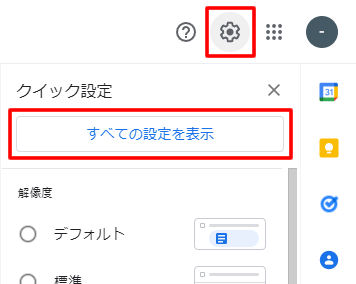
3.設定の画面から「アカウントとインポート」をクリックし、「他のアカウントのメールを確認」の項目から「メールアカウントを追加する」をクリックします。
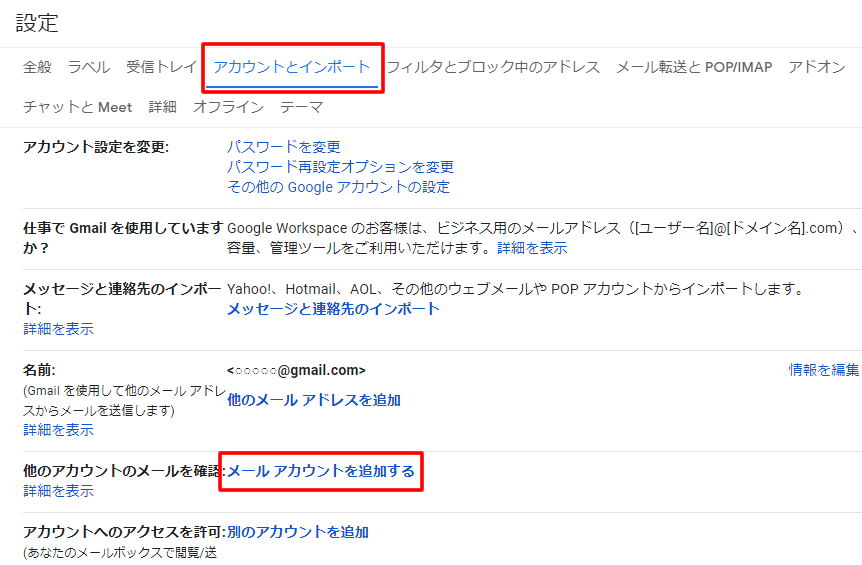
4.@ji.jet.ne.jpのメールアドレスを入力し、「次へ」をクリックします。

5.「他のアカウントからメールを読み込む(POP3)」を選択し、「次へ」をクリックします。
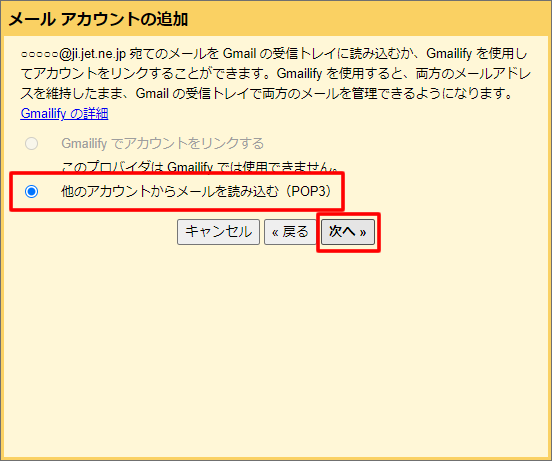
6.メール設定について、以下の通り入力した後、「アカウントを追加」をクリックします。
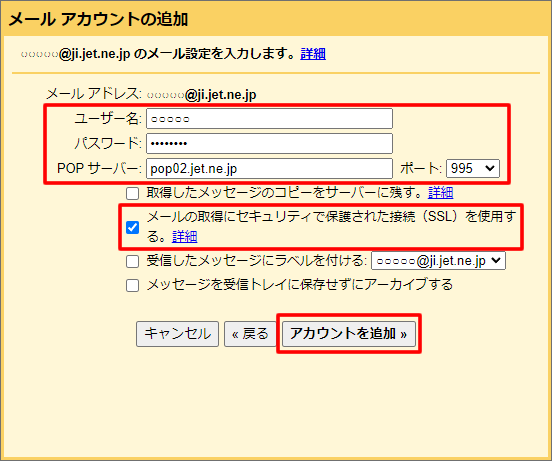
7.メールアカウントを追加しました。と表示されたら受信の設定は完了です。
引き続き、送信の設定を行います。「はい。」を選択して「次へ」をクリックします。
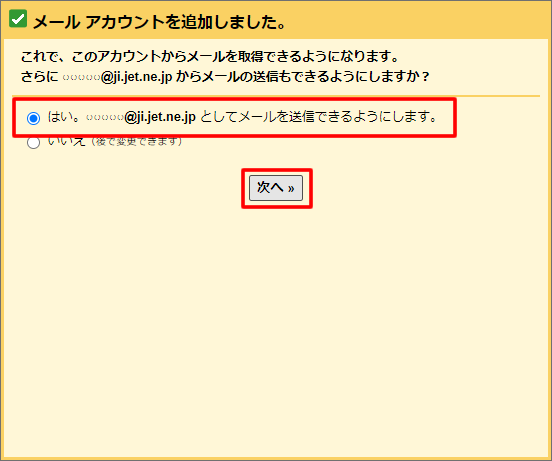
8.以下の通り入力し、「次のステップ」をクリックします。
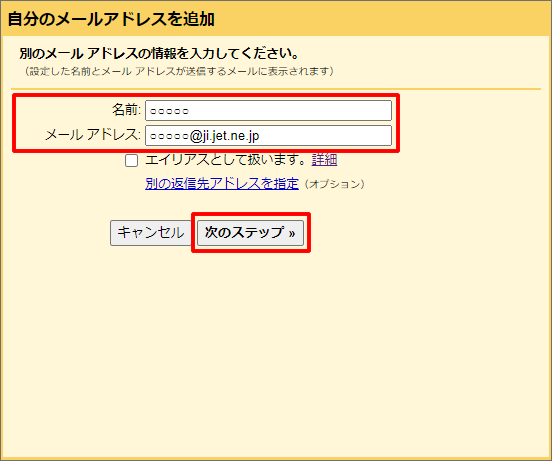
8.以下の通り入力し、 「アカウントを追加」をクリックします。
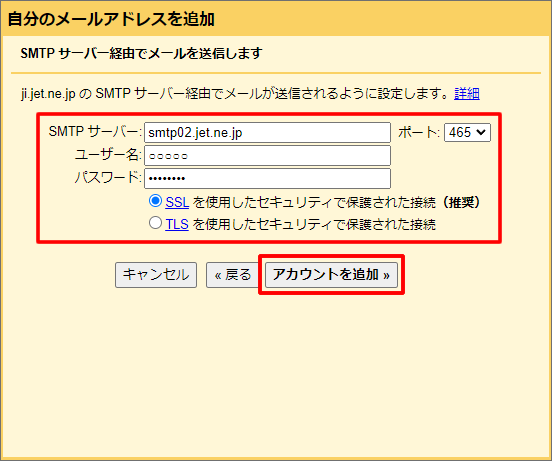
9.「確認手順に従ってメールアドレスを追加します」という画面になったら、一旦「ウィンドウを閉じる」で閉じ、Gmailのメイン画面に戻ります。
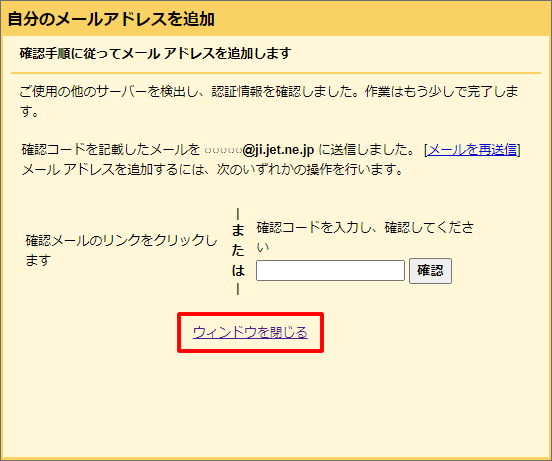
10.受信トレイを開くと、「Gmailからのご確認」というメールが入っているので、そのメールの本文に記載されているURLをクリックします。(GmailのPOP受信には数十分程度かかる場合がありますので、他のメールソフトで受信可能な場合はそちらを確認いただくことをおすすめいたします。)

11.「確認」ボタンをクリックします。
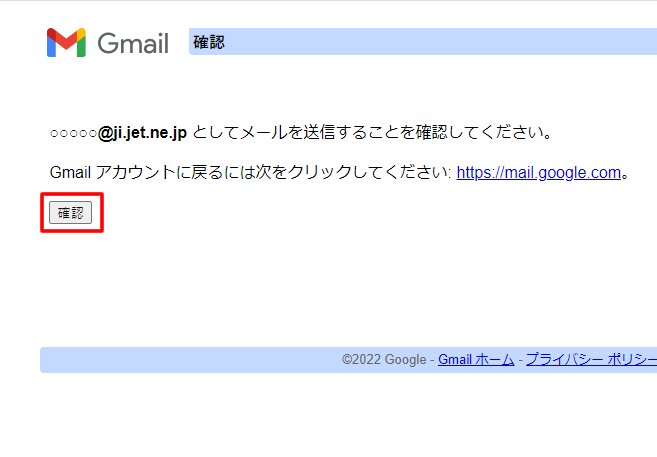
12.「確認が完了しました」と表示されたら、SMTP設定は完了です。画面を閉じるかURLをクリックしてGmailに戻ります。